Владельцам консолей Series S/X и раньше хватало проблем из-за санкций, но теперь источником еще большей головной боли является вопрос, как решить ошибку 0x80a40401 на Xbox. Некоторые обладатели Xbox 9-го поколения при входе в аккаунт сталкиваются с оповещением, утверждающим, что «Вы находитесь в регионе, где эта служба недоступна». В результате не удается даже войти в учетную запись и воспользоваться библиотекой игр, не говоря уже о магазине, онлайн-сервисах или Game Pass.
В гайде рассмотрим все рабочие способы, как решить ошибку 0x80a40401 на Xbox «Служба недоступна».
Что значит ошибка 0x80a40401 на Xbox «вы находитесь в регионе, где эта служба недоступна»
Изначально ошибка консоли «Вы находитесь в регионе, где эта служба недоступна» возникла в мае 2023-го года у пользователей по всему миру, но была оперативно исправлена везде, кроме России. Отечественные геймеры сталкиваются с ней по сей день, а фиксить проблему в Microsoft, судя по всему, никто не собирается. Некоторые общие данные об ошибке:
- Она не затрачивает консоли Xbox 8-го поколения (Xbox One) и возникает исключительно на Xbox Series X и S.
- Ошибка возникает не у всех пользователей из РФ: чаще всего с ней сталкиваются игроки, купившие консоли после ухода Microsoft из РФ, т.е. по параллельному импорту.
- На официальном сайте поддержки Xbox ответ неутешительный: компания оптимизирует сервисную политику в некоторых регионах для соответствия государственным требованиям, вследствие чего некоторые услуги больше не предоставляются в части регионов мира.
Почти очевидно, что ожидать решения от компании, покинувшей рынок РФ и давно починившей ошибку 0x80a40401 на консолях Xbox везде, кроме РФ, практически бессмысленно. Ниже представлены способы самостоятельного лечения проблемы.
Решение ошибки 0x80a40401 на Xbox
Настройки DNS для Xbox
Используйте приставку, чтобы вернуть доступ к сервисам и библиотеке. В данном методе поменяем DNS сервера для Xbox.
- Включите консоль Xbox Series X/S.
- Переходите по пути «Настройки», «Общие», «Параметры сети».
- Нажимайте на «Дополнительные настройки» и «Параметры DNS».
- Чтобы метод сработал, потребуется лично задать адрес, поэтому и выбирайте «Вручную».
- Появится 4 окна для ввода адресов. В первое, под названием «Основной IPv4 DNS», вбейте адрес «178.22.122.100».
- В остальных, под названием «Дополнительный IPv4 DNS», вводите «0.0.0.0» (2-е окно), «127.22.122.100» (3-е окно), «185.51.200.2» (4-е окно).
- Подтвердите действия. Перезагрузитесь и попробуйте войти в аккаунт.
Хотя метод и работает, он существенно снижает скорость сети. К тому же, указанные выше DNS могут однажды перестать работать и потребуются новые, актуальные. Также не выключайте приставку, иначе настройки сбросятся. Оставляйте ее в спящем режиме.
Настройка DNS на роутере
Данный способ выгодно отличается от предыдущего тем, что не порежет скорость интернета на консоли и не вырубит некоторые сервисы (например, Youtube). Однако, чтобы все заработало, потребуется знать настройки роутера. Советуем использовать его пользователям, разбирающимся в роутере, чтобы ничего не сломать. Интерфейсы у разных моделей существенно отличаются.
- На ПК заходите в настройки своего роутера. Чтобы это сделать, введите в адресную строку браузера IP адрес, который написан на самом устройстве. Как правило, это адреса 192.168.0.1 или 192.168.1.1. Введите логин и пароль: они тоже написаны на роутере.
- Оказавшись в настройках, найдите и войдите в меню «службы DNS». На разных моделях роутеров имена могут быть другими: «локальные сети», «службы имен», «серверы имен». Задача состоит в том, чтобы лично задать DNS для домена Xbox.
- Если нашли, то выберите имя «xsts.auth.xboxlive.com» и пропишите ему адрес «50.7.85.221».
Если раньше меняли DNS на консоли, то верните настройки по умолчанию. Идите по пути «Настройки сети», «Дополнительные», «Настройки DNS» и устанавливайте автоматический режим обратно. Чтобы изменения вступили в силу, полностью отключите Xbox Series X (перезагрузка не сработает).
С помощью AdGuard DNS
Верните онлайн-функции и доступ к учетной записи консоли Xbox Series S с помощью сервиса AdGuard DNS:
- Посетите сайт, зарегистрируйтесь.
- На главной странице жмите кнопку «Подключить новое устройство».
- Тип устройства — Windows. Придумайте ему любое название.
- Перейдите на вкладку «Через адреса DNS серверов», скопируйте 2 адреса в середине страницы.
- Переходите в настройки своего Xbox и вбейте 2 DNS адреса способом, который был рассмотрен выше: путь «Настройки», «Общие», «Параметры сети», «Дополнительные настройки» и «Параметры DNS». Вписав DNS, 1 основной и 1 дополнительный, сохраните изменения. Не выключайте и пока не перезагружайте консоль, иначе AdGuard DNS не привяжет адрес.
- Возвращайтесь к AdGuard DNS, жмите кнопку «Привязать IP-адрес» и «Готово, устройство подключено».
После этого требуется прописать 2 правила:
- Находясь на главной странице сервиса, перейдите в подменю «Пользовательские правила».
- Выберите устройство, которое только что создали. Жмите на «Добавить правило».
- Введите «user.auth.xboxlive.com^$dnsrewrite=50.7.87.83».
- Нажмите «Добавить правило» 2-й раз.
- Введите «xsts.auth.xboxlive.com^$dnsrewrite=50.7.87.83».
- Сохраните изменения.
После этого вернитесь к консоли Xbox, перезагрузитесь, попытайтесь войти в аккаунт. Отдельно отметим, что сервис AdGuard DNS является условно бесплатным, с установленным лимитом 300 тыс. запросов в месяц. С учетом нужд геймера такой лимит не будет превышен.
Как исправить ошибку «Служба недоступна» на Xbox [общие рекомендации]
Бывает, что ни один из приведенных методов не работает, тогда проверьте следующее для решения ошибки «Служба недоступна» на Xbox.
- Протокол IPv6 на роутере должен быть отключен. Работаем по IPv4.
- В настройках роутера нет запрета на прохождение DNS-трафика из сети в интернет. К примеру, если в настройках роутера работает Яндекс.DNS, то его нужно будет выключить.
- Возможно, ваш провайдер выставил DNS. Для этого придется звонить в техподдержку и спросить, используют ли они сторонний DNS.
- Попробуйте просто перезагрузить роутер. После перезагрузки выдадут новый IP, который, возможно, не забанен на стороне Microsoft.
После каждого изменения перезагружайте консоль.
Как запустить онлайн игры на Xbox
Бывает, что вход в аккаунт производится без проблем, но онлайн в играх, Youtube и другие интернет-сервисы не функционируют. В таком случае:
- В параметрах DNS на консоли Xbox выберите «автоматический».
- Идите в меню «Сеть» нажмите «Отключиться от сети» и сразу переподключитесь.
- Возвращайтесь в настройки DNS, вручную пропишите адрес 178.22.122.100.
Пока что есть только такие рекомендации от пользователей в сети. Иногда этот алгоритм действий нужно выполнять перед каждым входом в игру.
Надеемся, что руководство помогло решить ошибку 0x80a40401 на Xbox «Служба недоступна». Вопросы, касающиеся перечисленных методов, задавайте в комментариях.

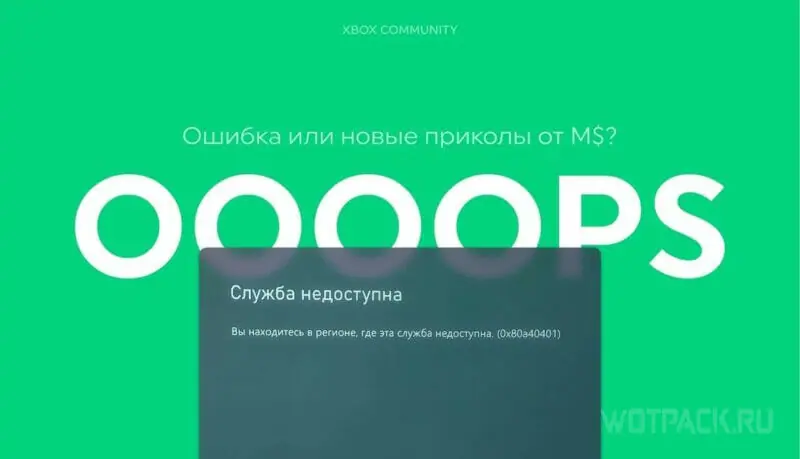
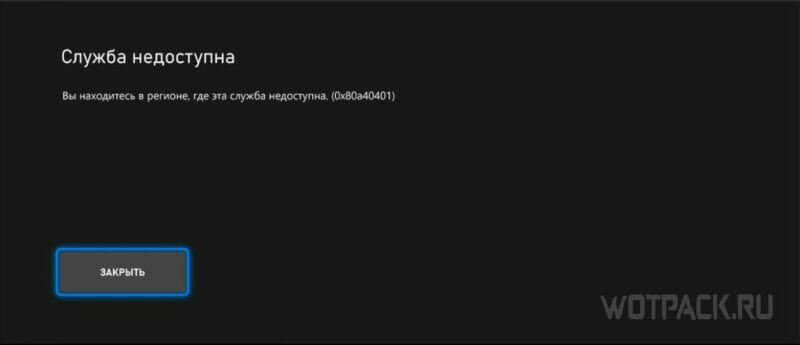
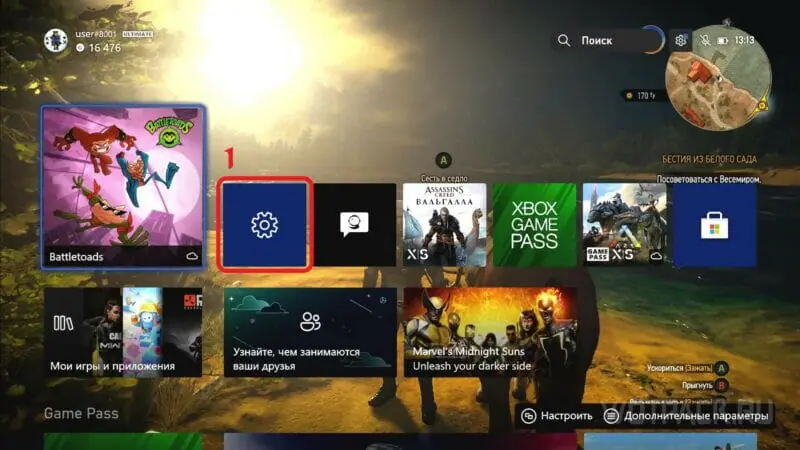
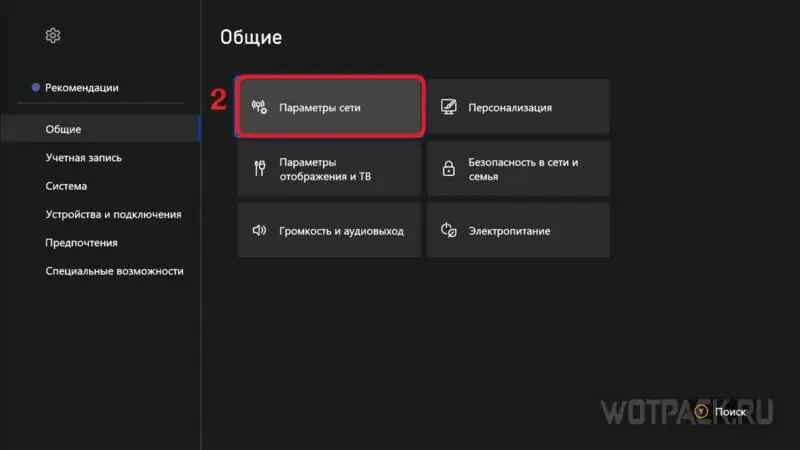
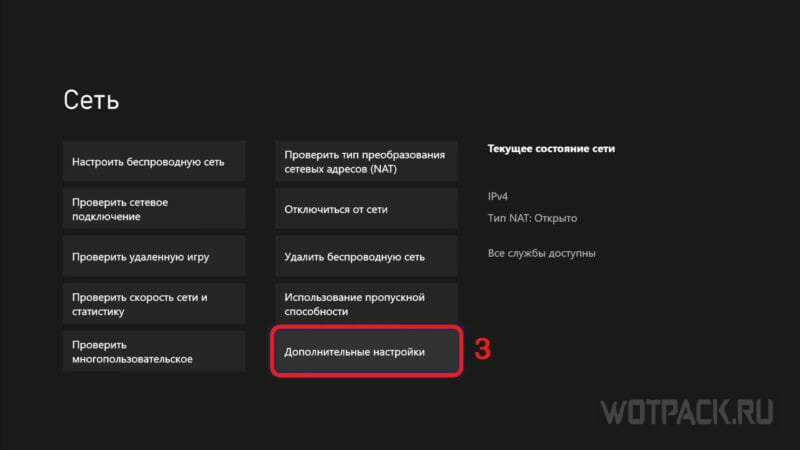
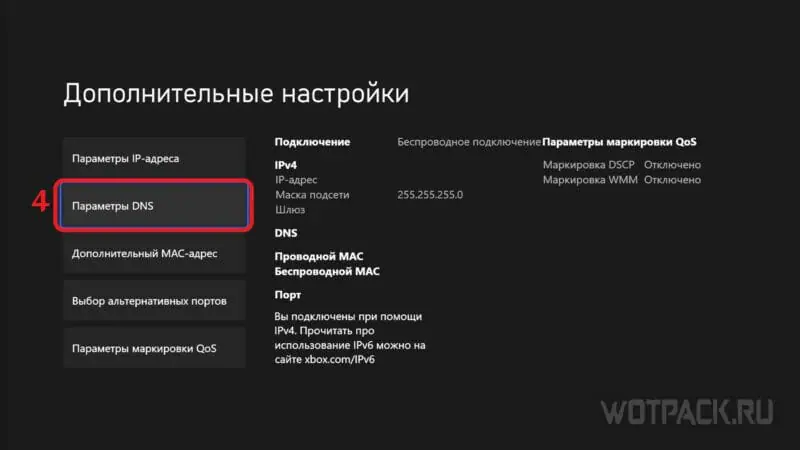
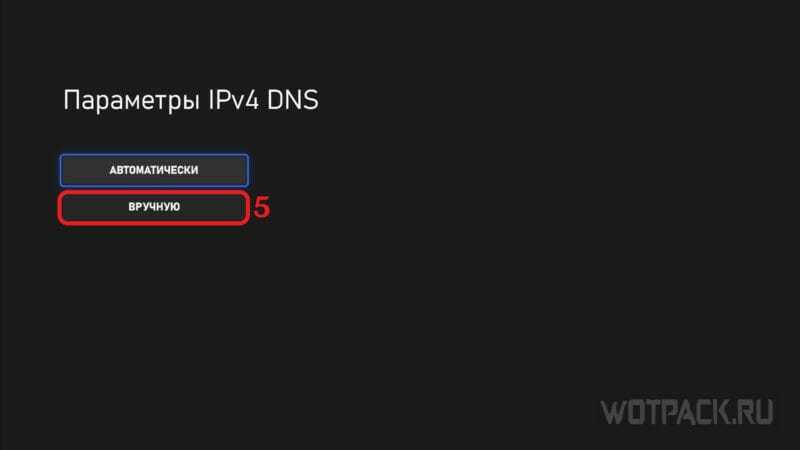
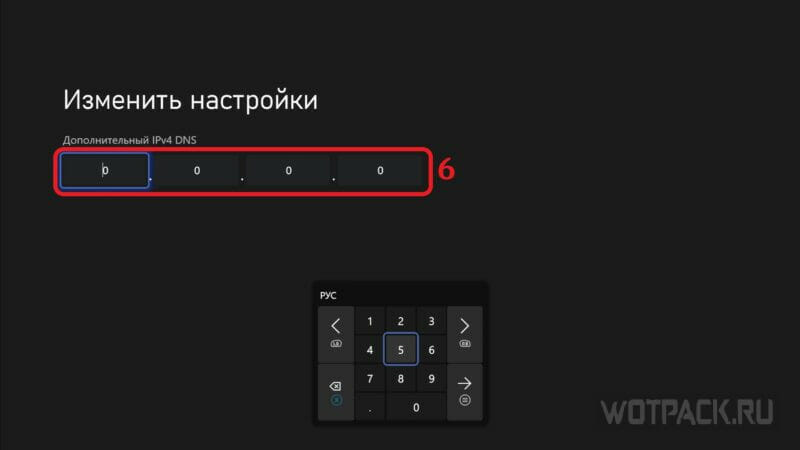
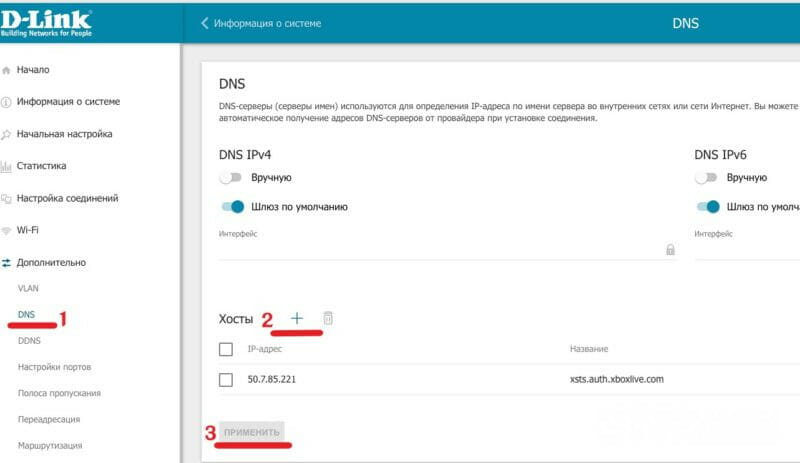
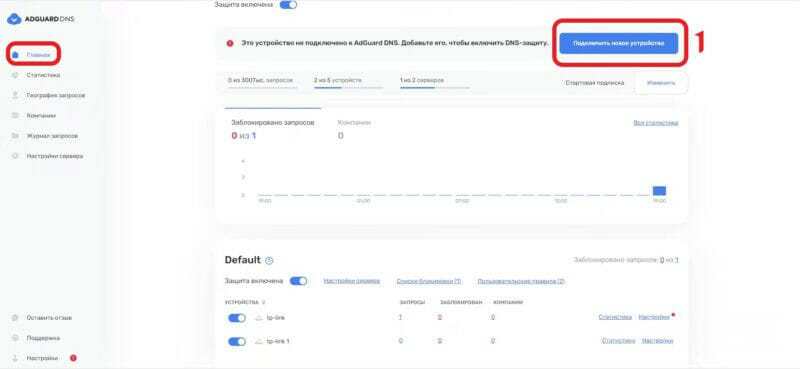
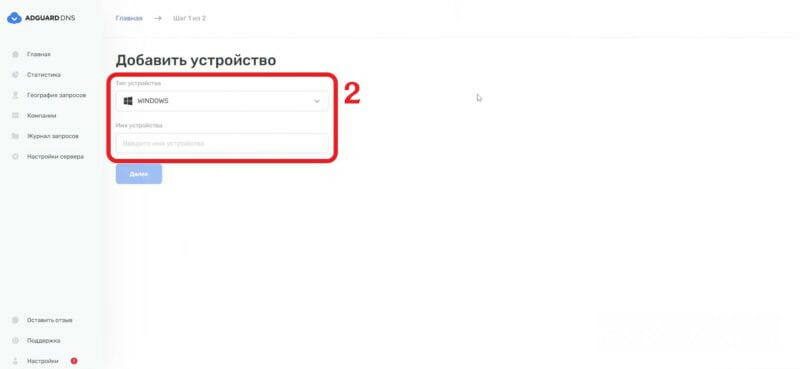
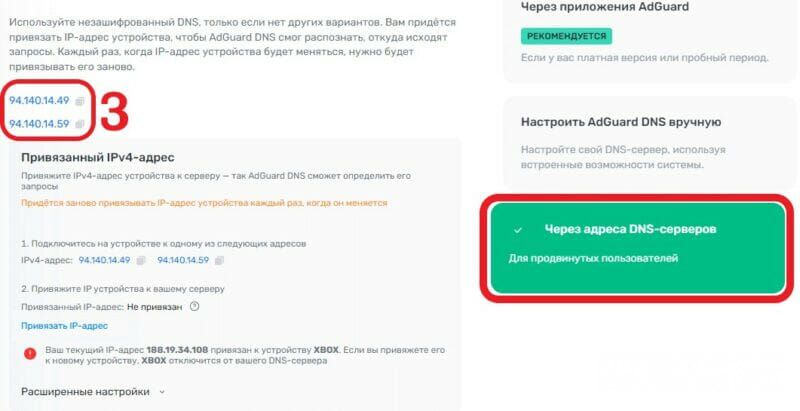
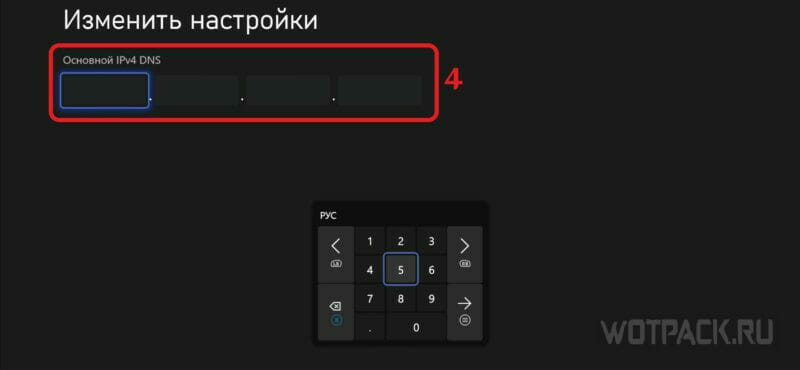
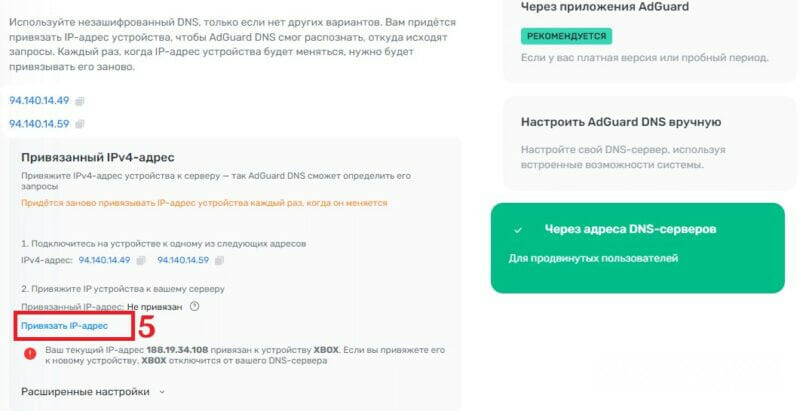
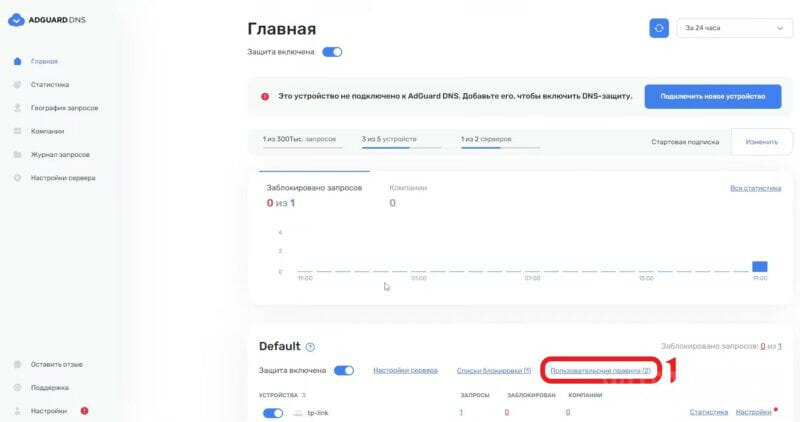
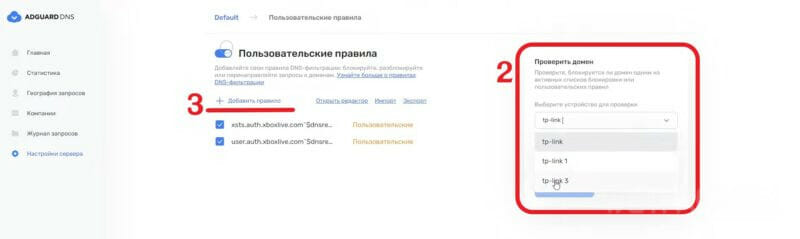
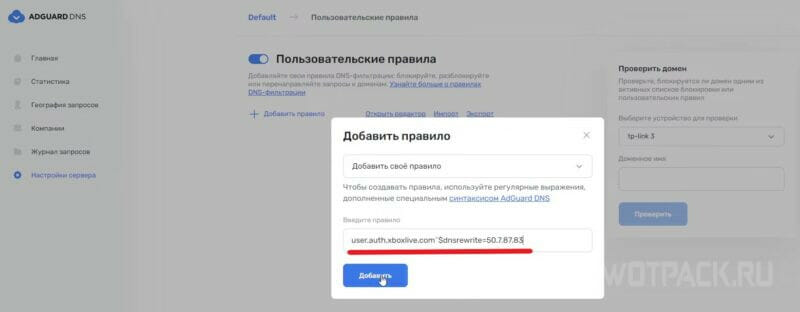
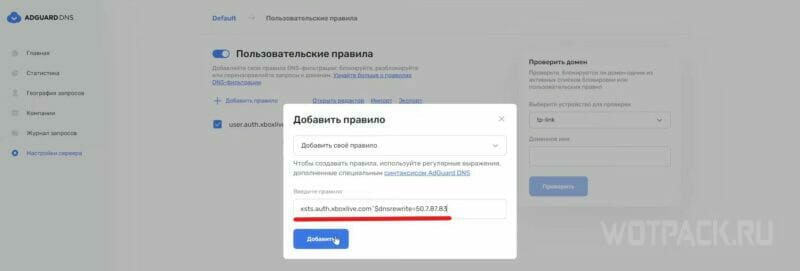
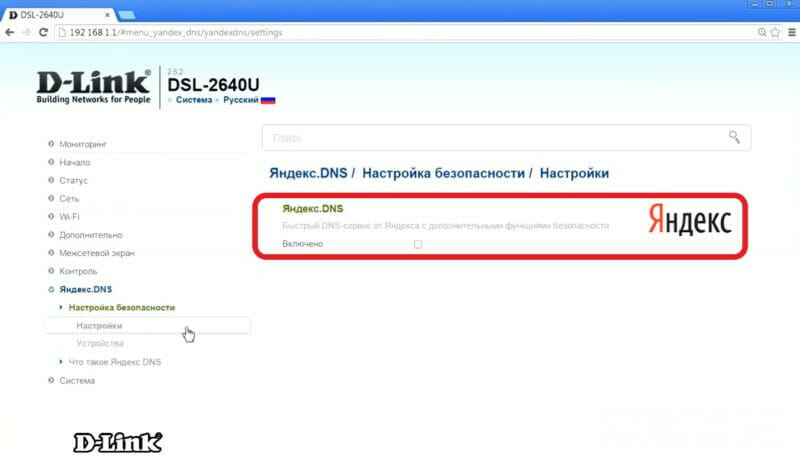
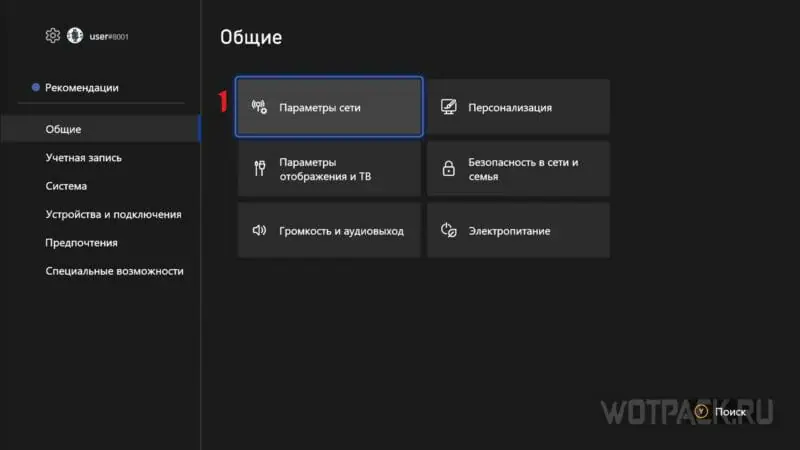
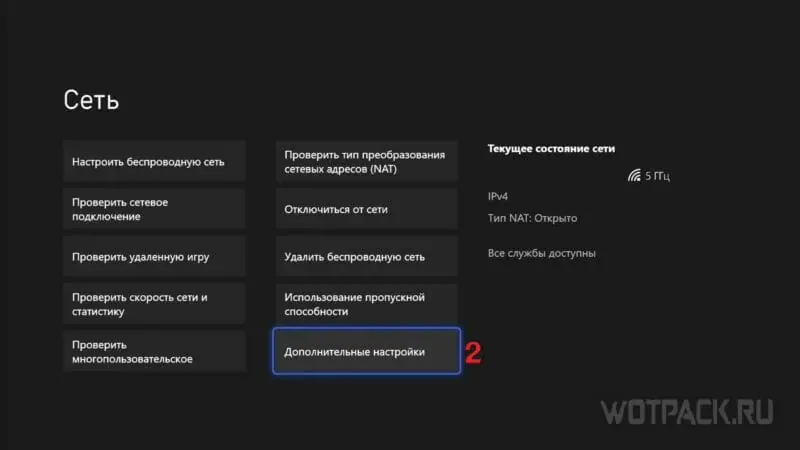
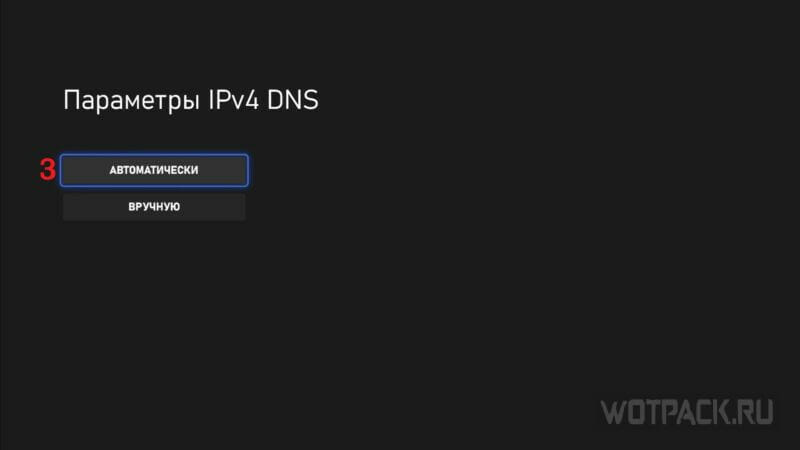


![Biomutant: все гаджеты Старого Мира, как найти [гайд]](https://wotpack.ru/wp-content/uploads/2021/05/8-2-330x220.jpg)
![Ребаланс САУ [Арты]: изменение параметров оглушения](https://wotpack.ru/wp-content/uploads/2019/03/САУ-397x172.jpg)




